- L'editor video di Windows 11 è un potente strumento che ti consente di modificare ed esportare video, ma a volte può fallire.
- Il tuo editor video potrebbe essere afflitto da un bug o il tuo file potrebbe essere troppo grande per essere esportato.
- Fortunatamente, c'è più di una soluzione per questo problema. Puoi provare a riparare o ripristinare l'app Foto per esportare nuovamente il tuo video.
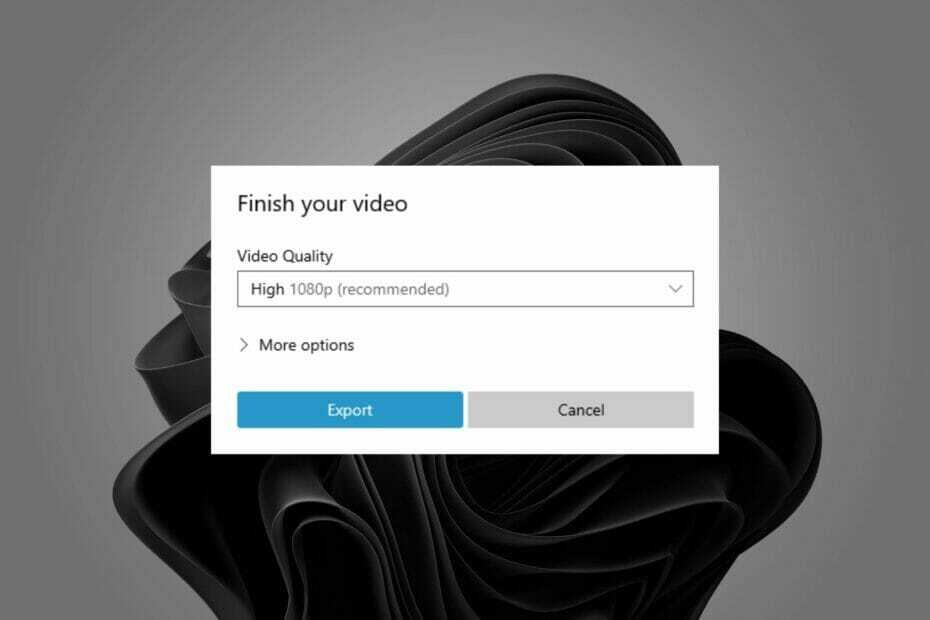
- Fotografie
- Video
- Canzoni
- Modelli 3D e infografica
- Molte altre opere d'arte
Ottieni tutte le app a un prezzo speciale!
Non c'è niente di più doloroso che impiegare ore per modificare un video e poi ricevere il fastidioso messaggio che l'editor video di Windows non esporta.
Il L'app Foto ha molte funzionalità sorprendenti
e l'editing video è uno che si distingue dato che è gratuito e facile da usare anche per i principianti.È per questo motivo che è un'esperienza così frustrante, soprattutto se ci sono molte modifiche apportate e stai lavorando su una scadenza.
Fortunatamente, ci sono soluzioni rapide che puoi provare a risolvere i problemi dell'editor video di Windows e arrivare a esportare il tuo video in pochissimo tempo.
Come posso esportare dall'editor video di Windows?
Puoi esportare il tuo video dopo aver finito di apportare le modifiche necessarie in una cartella a tua scelta.
- Avvia il Foto Microsoft app e inizia a modificare il tuo video.
- Una volta che hai finito, dai un nome al tuo video.
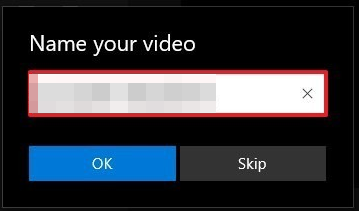
- Clicca su Esportare e attendi che il processo finisca.
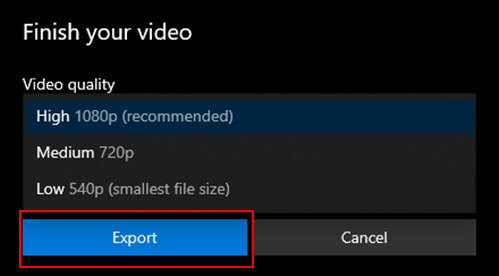
Perché l'editor video impiega così tanto tempo per l'esportazione?
Il tempo esatto di esportazione dell'editor video di Windows dipende dalle dimensioni del tuo progetto e dalla velocità del tuo computer. Un computer più potente esporterà anche più velocemente.
Se il tuo computer non è abbastanza potente o non c'è abbastanza RAM, questa elaborazione richiederà ancora più tempo. Altri motivi per cui l'editor video impiega così tanto tempo per l'esportazione includono:
- La risoluzione è impostata su un valore troppo alto. Se la tua qualità è in HD o 4K, ci vorrà del tempo per l'esportazione.
- Hai usato molti effetti nel tuo video che rendono difficile per il sistema renderli tutti in una volta.
- Quando hai molti progetti aperti contemporaneamente, rallenterà l'intero processo e farà sì che la velocità di esportazione diventi molto lenta.
Quindi, quanto tempo impiega l'esportazione di un video nell'editor video? Beh, dipende da vari fattori. Maggiore è la qualità dell'output, più tempo ci vorrà.
Puoi disattivare tutti gli altri programmi in esecuzione sul tuo computer durante l'esportazione poiché consumerebbero ulteriore potenza della CPU che potrebbe essere utilizzata meglio dall'editor video e renderanno il processo più veloce.
Cosa posso fare se l'editor video di Windows 11 non sta esportando?
1. Controlla l'aggiornamento dell'app
- premi il finestre chiave e cercare il Microsoft Store.
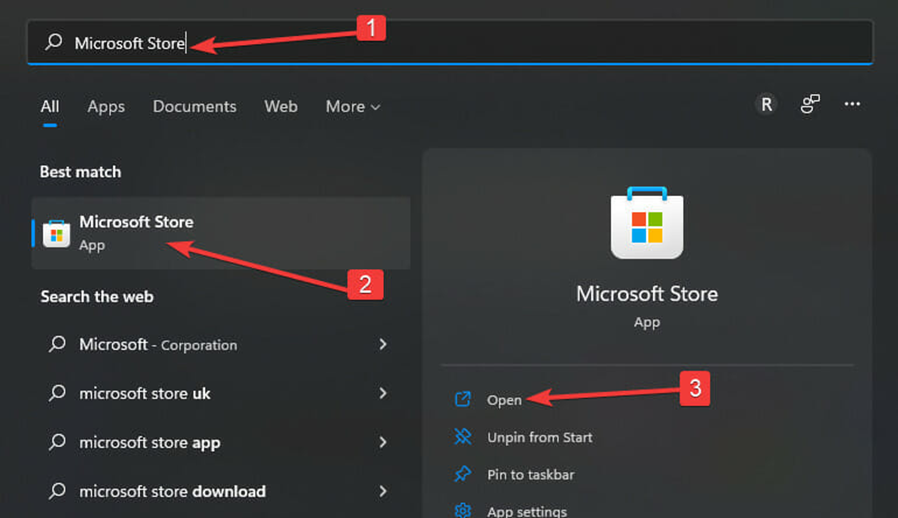
- Una volta aperto, cerca Foto Microsoft e controlla se è disponibile un aggiornamento.

- Se ce ne sono, installa e prova a esportare di nuovo il tuo video.
2. Ripristina/ripara l'app per le foto
- premi il finestre + io chiavi contemporaneamente per aprire Impostazioni.

- Navigare verso App e fare clic su App e funzionalità nel riquadro di destra.

- Individua il Foto Microsoft app, fai clic sui tre puntini di sospensione e seleziona Opzioni avanzate.

- Seleziona il Riparazione pulsante.
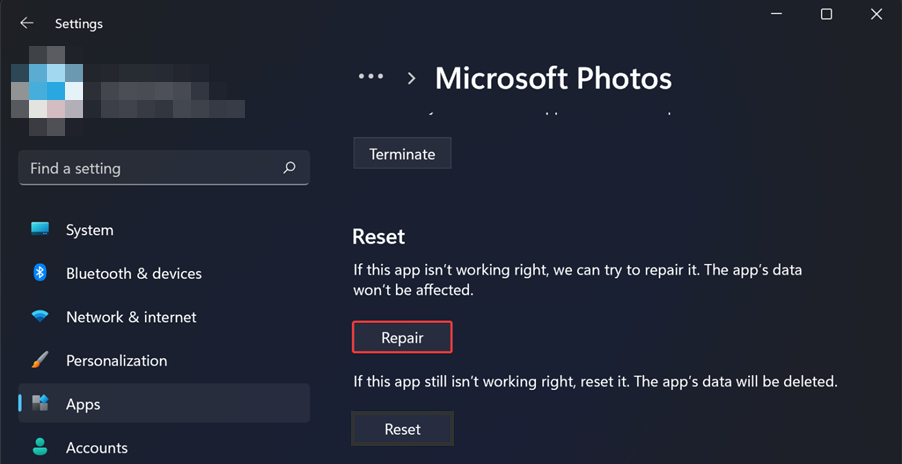
- Quindi, fare clic su Ripristina pulsante.
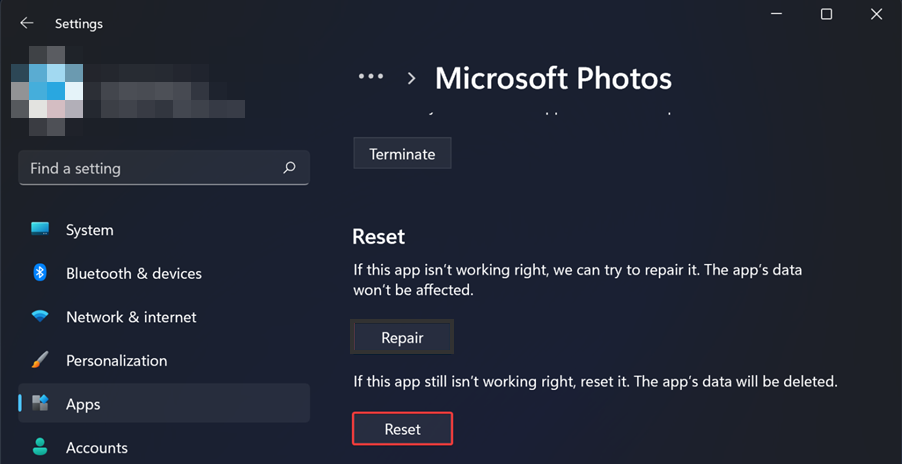
- Prova ad esportare il tuo video e vedi se il problema persiste.
3. Disinstalla e reinstalla l'app Foto
- premi il finestre chiave, cerca Windows Powershell e fare clic Esegui come amministratore.

- Digita il seguente comando e premi accedere:
pacchetto get-appx *Microsoft. Finestre. Foto* | remove-appxpackage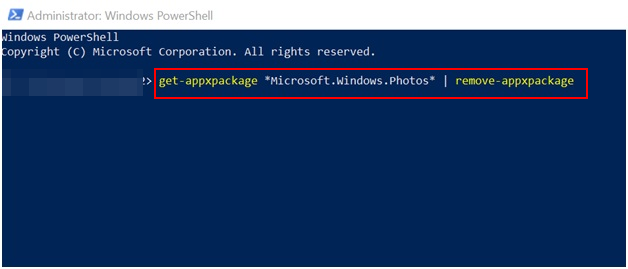
- Riavvia il tuo PC.
- Lancio Microsoft Store e cerca Foto Microsoft installare.
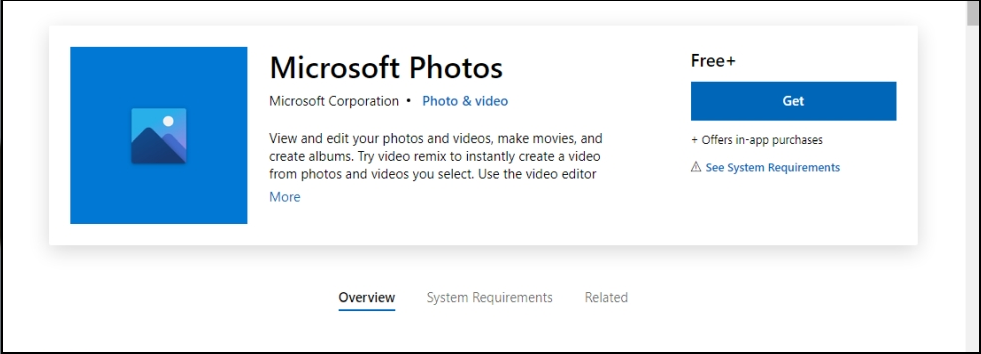
Questo metodo funziona principalmente quando l'editor video di Windows è bloccato durante l'esportazione. A volte è solo un bug e un aggiornamento del sistema consentirà di esportare nuovamente il tuo video.
- Bootrec non è riconosciuto in Windows 11? Applicare questa soluzione facile
- Come abilitare Ctfmon.exe automaticamente su Windows 11
Dove viene esportato l'editor video Microsoft?
La cartella Immagini è la posizione di esportazione predefinita dell'editor video di Windows. Se desideri assegnargli una cartella specifica, puoi farlo in fase di esportazione e selezionare la nuova posizione.
Ci auguriamo che le nostre soluzioni consigliate ti siano state di grande aiuto se hai riscontrato questo problema.
Ricordati di dare un'occhiata al nostro articolo su video bloccato durante l'esportazione in caso di problemi correlati. Abbiamo anche una ricca libreria di software di editing video se stai cercando strumenti più avanzati.
Facci sapere quale soluzione ha funzionato per te nella sezione commenti qui sotto.
 Hai ancora problemi?Risolvili con questo strumento:
Hai ancora problemi?Risolvili con questo strumento:
- Scarica questo strumento di riparazione del PC valutato Ottimo su TrustPilot.com (il download inizia su questa pagina).
- Clic Inizia scansione per trovare problemi di Windows che potrebbero causare problemi al PC.
- Clic Ripara tutto per risolvere i problemi con le tecnologie brevettate (Sconto esclusivo per i nostri lettori).
Restoro è stato scaricato da 0 lettori questo mese


